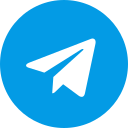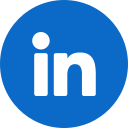TECH UPDATE
WhatsApp Web: लैपटॉप और डेस्कटॉप साथ में चलाये व्हाट्सऐप, जानें स्टेप-बाय-स्टेप पूरा तरीका
WhatsApp Web: व्हाट्सऐप वेब यानी डेस्कटॉप और लैपटॉप पर इंस्टेंट मैसेजिंग ऐप व्हाट्सऐप को चलाने का तरीका बेहद आसान है। कई बार ऑफिस में या फिर सर्फिंग करते वक्त आप एक ही डिवाइस के साथ व्हाट्सऐप पर भी जुड़े रहना चाहते हैं। WhatsAPp Multi-Device फीचर के साथ अब यूजर्स आसानी से WhatsApp Web सर्विस का इस्तेमाल कर सकते हैं। हम आपको बता रहे हैं कि व्हाट्सऐप वेब में लॉगइन करके आप किस तरह बड़ी स्क्रीन पर इस ऐप को एक्सपीरियंस कर सकते हैं।
जानें व्हाट्सऐप वेब में लॉगइन करने का स्टेप-बाय-स्टेप तरीका…–
-सबसे पहले अपने PC पर वेब ब्राउजर ओपन करें और फिर web.whatsapp.com पर जाएं
-इसके बाद अपने फोन में WhatsApp ऐप खोलें
-अब सबसे ऊपर दांये कोने में दिख रहे तीन डॉट मेन्यू पर पर टैप करें और ‘WhatsApp Web’ को सिलेक्ट करें
-इसके बाद अपनी कंप्यूटर स्क्रीन पर दिख रहे QR Code को फोन के कैमरे स्कैन करें
-QR Coe को स्कैन करके बाद आप ऑटोमैटिकली WhatsApp Login कर पाएंगे। और आपके फोन व कंप्यूटर के बीच सारी चैट व कॉन्टैक्ट सिंक हो जाएंगे।
ध्यान रहे कि व्हाट्सऐप अकाउंट की प्राइवेसी और सिक्यॉरिटी के लिए जरूरी है कि आप इस्तेमाल ना करते वक्त WhatsApp Web से लॉगआउट करें। लॉगआउट करने के लिए इन स्टेप्स को फॉलो करें…
– कंप्यूटर पर दिख रहे व्हाट्सऐप वेब इंटरफेस पर सबसे ऊपर दांये कोने में दिख रहे तीन डॉट मेन्यू पर टैप करें
– इसके बाद मेन्यू आइकन पर क्लिक करें और सामने दिखने वाली लिस्ट में से ‘Logout’ का ऑप्शन चुनें
– लॉग आउट करने के बाद आपका फोन, व्हाट्सऐप वेब से डिस्कनेक्ट हो जाएगा। और कोई दूसरा यूजर डेस्कटॉप या पीसी पर आपके व्हाट्सऐप अकाउंट (WhatsApp Account) को एक्सेस नहीं कर सकेगा।
क्या है व्हाट्सऐप वेब (What is WhatsApp web?)
व्हाट्सऐप को कंप्यूटर पर इस्तेमाल करने का पॉप्युलर तरीका है व्हाट्सऐप वेब। आप ऑफिस करते हुए भी आसानी से अपने कॉन्टैक्ट के मैसेज का जवाब दे सकते हैं और चैट कर सकते हैं। खासतौर पर कस्टमर सर्विस टीम के लिए यह काफी मददगार होता है क्योंकि ग्राहकों से बात करते वक्त और उनके सवालों के जवाब आसानी से WhatsApp Business Web पर दिया जा सकता है।